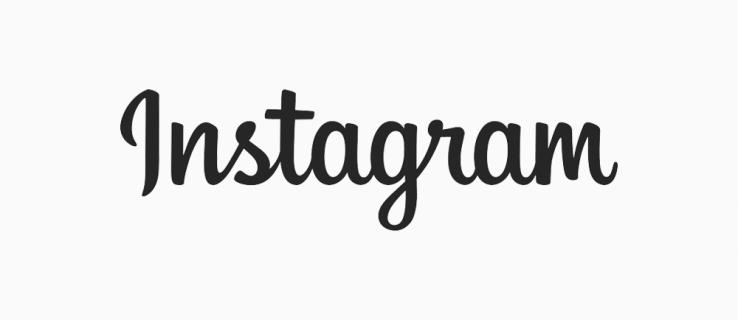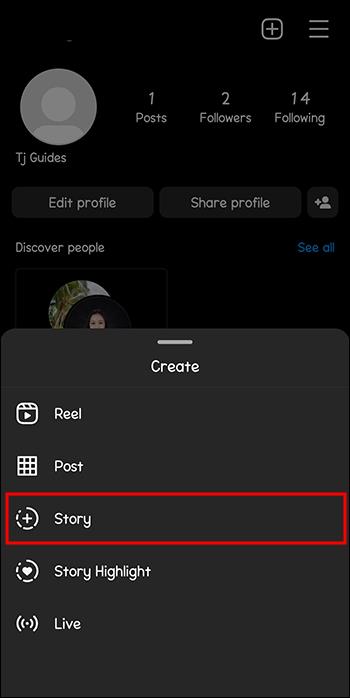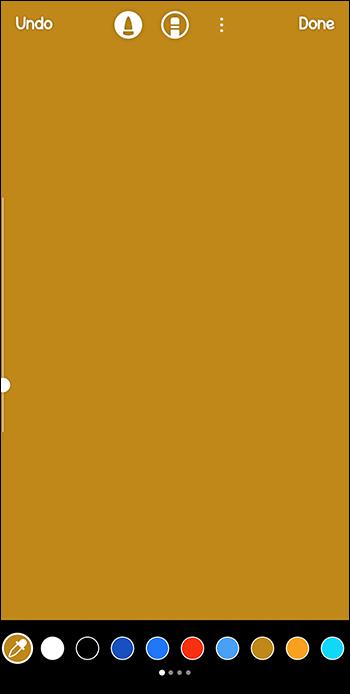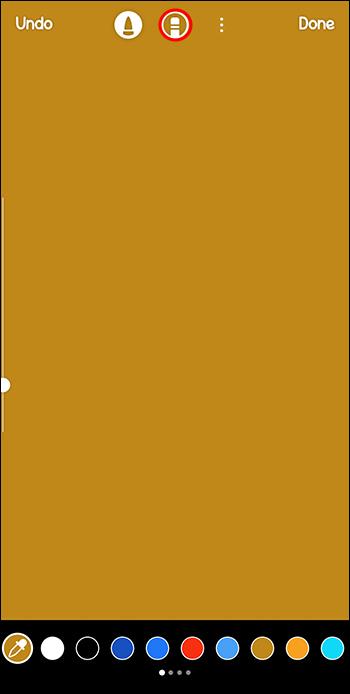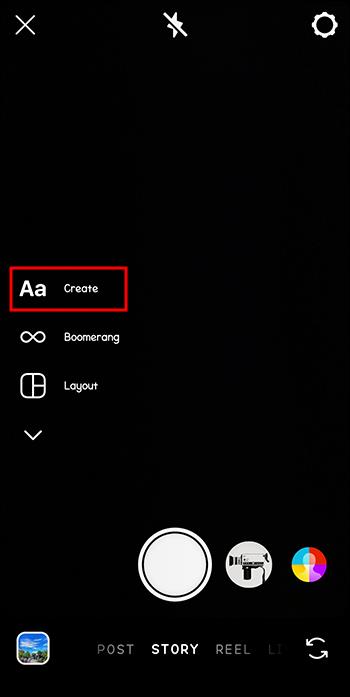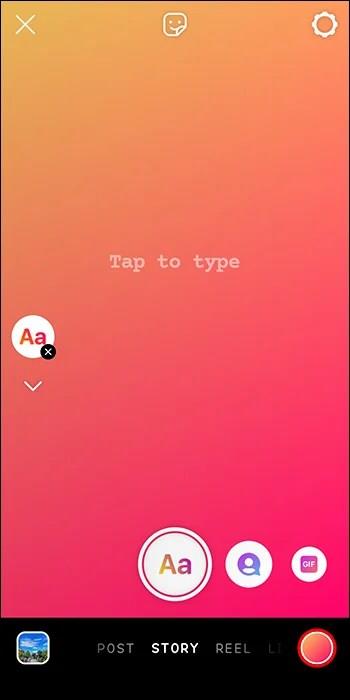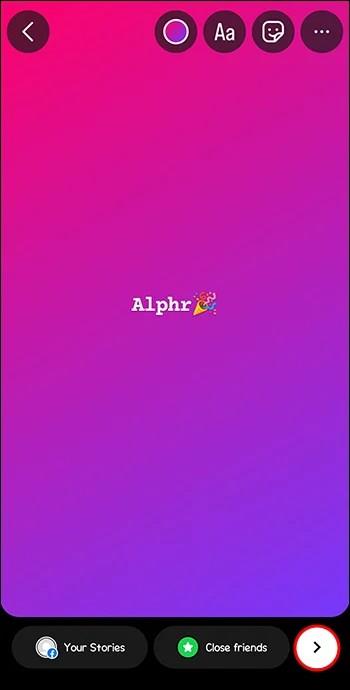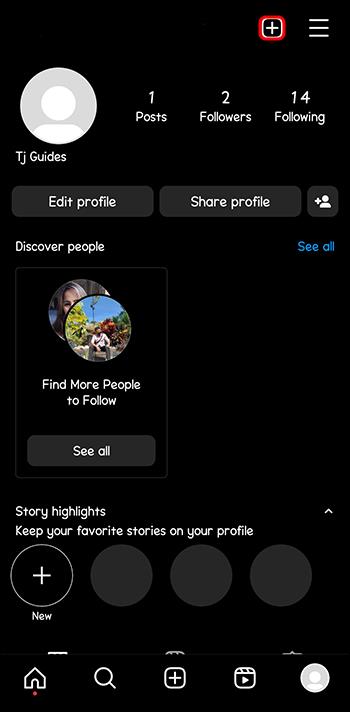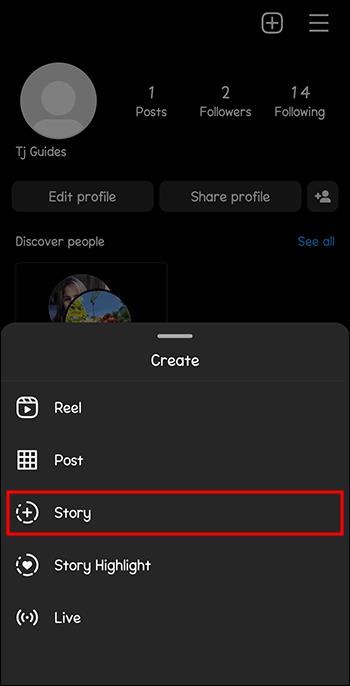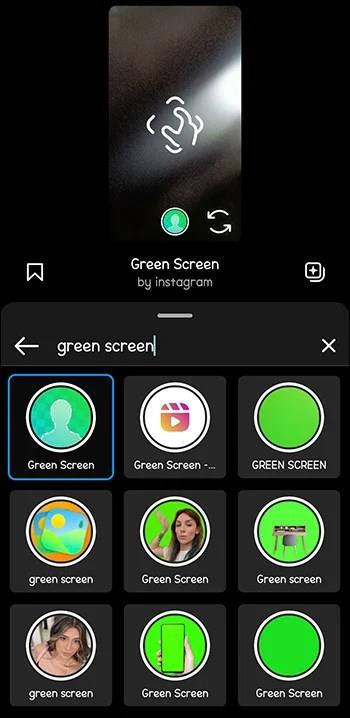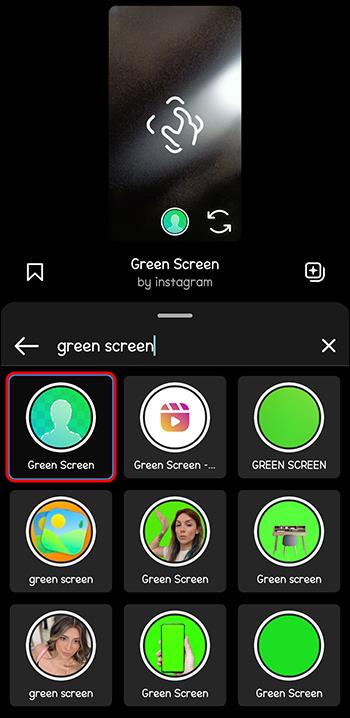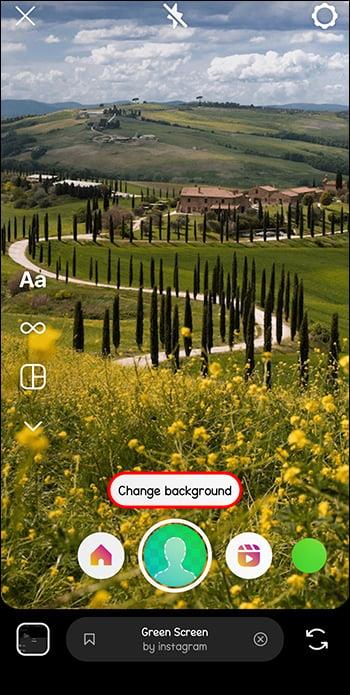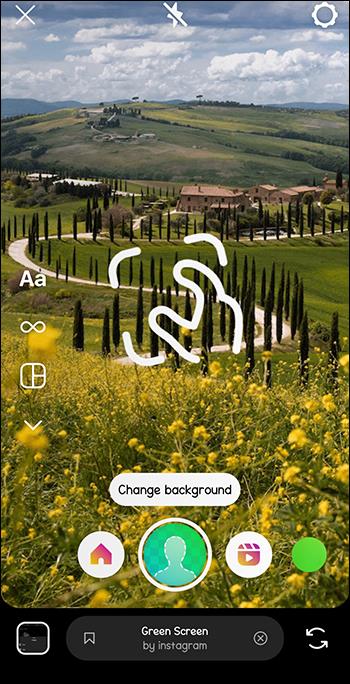Jedan od načina prilagođavanja Instagram priča je dodavanje pozadine. Većinu vremena vaša priča neće pokriti cijeli zaslon i vaša objava neće izgledati neobrađena. Ali s pozadinom svoju priču možete učiniti privlačnijom i pokazati svoju osobnost i kreativnost. Međutim, dodavanje pozadine vašoj priči na pogrešan način može učiniti da izgleda još gore.
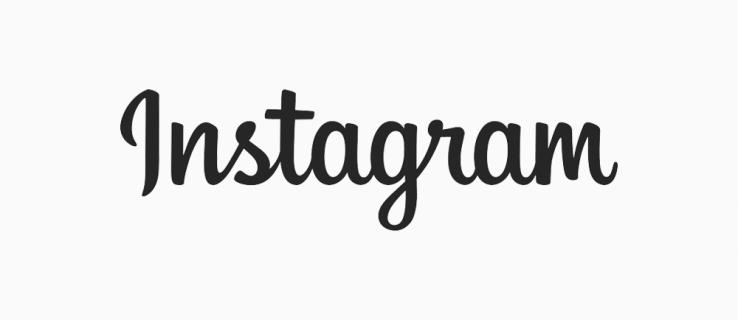
Ovaj članak će objasniti kako dodati pozadinu svojim Instagram pričama.
Kako dodati pozadinu svojim Instagram pričama
Instagram se razlikuje od ostalih društvenih platformi korištenjem vizualnih efekata za komunikaciju. Što god da objavite na svom Instagram profilu, trebalo bi biti vizualno privlačno, uključujući pozadinu vaših Instagram priča.
Međutim, Instagram samo koristi alate za vas i omogućuje vam da pokažete svoju kreativnost. Ovo je zgodno za pozadine Instagram Stories jer imate različite mogućnosti prilagodbe. Na primjer, možete dodati pozadinu koja odgovara raspoloženju vaše priče i dati joj vizualnu privlačnost. Na taj način vaše priče postaju vrijednije klika i privlačnije.
Dodavanje jednobojne pozadine vašim Instagram pričama
Kada objavite priču, Instagram joj automatski dodaje nijansu. Ali možda ćete željeti boju koja će vašu priču istaknuti. Srećom, na Instagram pričama možete pronaći mnoštvo boja.
Evo kako dodati jednobojnu pozadinu:
- Otvorite svoju Instagram aplikaciju i idite na svoj profil.

- Kliknite ikonu "Dodaj" u gornjem desnom kutu i dodirnite "Priča". Trebao bi se otvoriti prozor kreatora priče. Možete stvoriti priču ili učitati postojeću iz svoje fotografije.
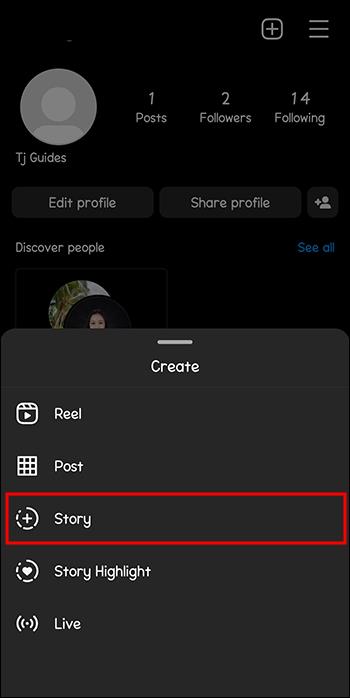
- Kada je vaša priča spremna, dodirnite je i kliknite ikonu "Elipse" u gornjem desnom kutu.

- Na opcijama koje se pojave kliknite "Crtanje". Alatna traka s više opcija pojavljuje se na vrhu i dnu zaslona.

- Na gornjoj alatnoj traci odaberite krajnju lijevu ikonu "vrh olovke". Na zaslonu će se pojaviti niz boja.

- Odaberite boju koju želite. Ako želite da vaša boja bude prozirna, odaberite označivač u sredini gornje alatne trake. Za najbolje rezultate odaberite boju koja nije u kontrastu s bojom vaše priče.

- Dodirnite i držite bilo gdje na zaslonu. Ovo će ispuniti zaslon odabranom bojom, pokrivajući čak i vašu priču.
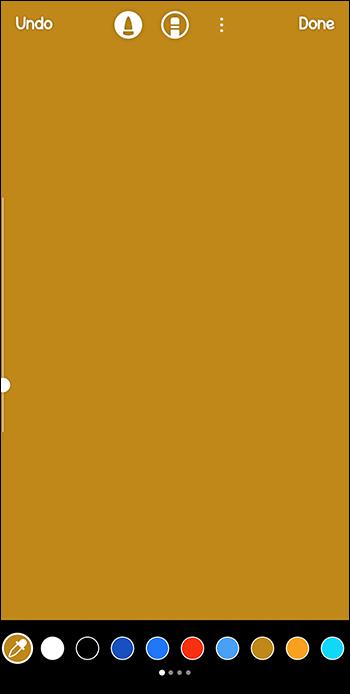
- Da biste svoju priču učinili vidljivom, idite na gornju alatnu traku i odaberite "Brisač". To je krajnja desna opcija na alatnoj traci. Polako i pažljivo vucite prste po ekranu i uklonite boju koja prekriva vašu priču.
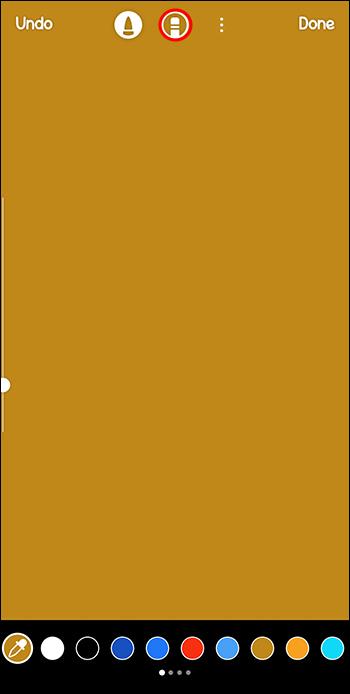
- Ako pogriješite, dodirnite gumb "Poništi" u gornjem lijevom kutu da vratite prethodni potez.

- Kada završite, uredite priču i objavite je.
Kako dodati pozadinu s gradijentom boja u vaše Instagram priče
Svojim Instagram pričama možete dodati gradijent boje koristeći "Alat za stvaranje". Ima ugrađene predloške koji imaju jednu boju koja blago prelazi u drugu. To je brz način dodavanja pozadine vašem mjeraču vremena, anketi ili GIF-u. Jedina mana je što ne radi za slike i videozapise. Evo što trebate učiniti:
- Idite na svoj Instagram račun i otvorite svoj profil, kliknite ikonu "Dodaj" u gornjem desnom kutu i dodirnite "Priča".

- Na lijevoj strani ekrana kliknite ikonu "Stvoritelj" (Aa).
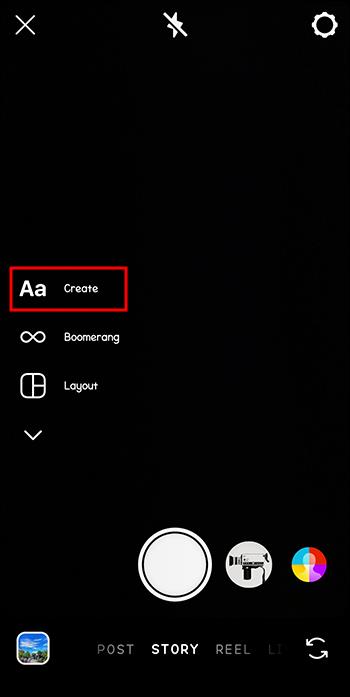
- Ovo otvara stranicu na kojoj možete odabrati predložak svoje priče. Također, u donjem desnom kutu zaslona pojavljuje se kružna ikona ispunjena bojom. Kliknite na nju za filtriranje kroz različite boje.
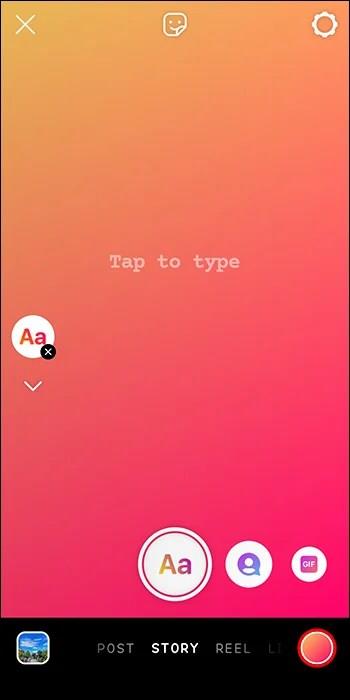
- Nakon što pronađete predložak koji vas impresionira, odaberite ga. Dodajte sadržaj svojoj priči i objavite.
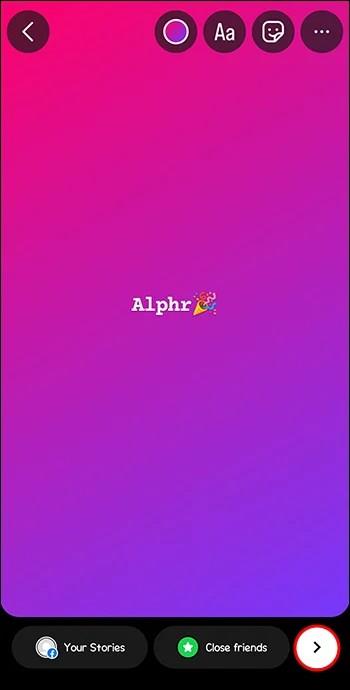
Kako dodati zelenu pozadinu ekrana svojoj Instagram priči
Zeleni ekran je popularna video i foto pozadina na društvenim mrežama. Instagram je svjestan hypea i ima i ovu značajku. Međutim, integrira se u priču koju stvarate. Prilikom objavljivanja možda ćete morati dodati pozadinu na zaslon svoje priče. Za pristup zelenom ekranu slijedite ove korake:
- Otvorite svoj Instagram profil i dodirnite ikonu "Plus" u gornjem desnom kutu.
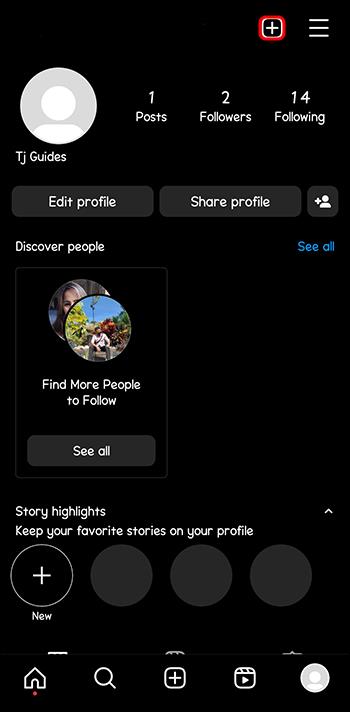
- Dodirnite "Priča" za početak snimanja ili stvaranja svoje priče.
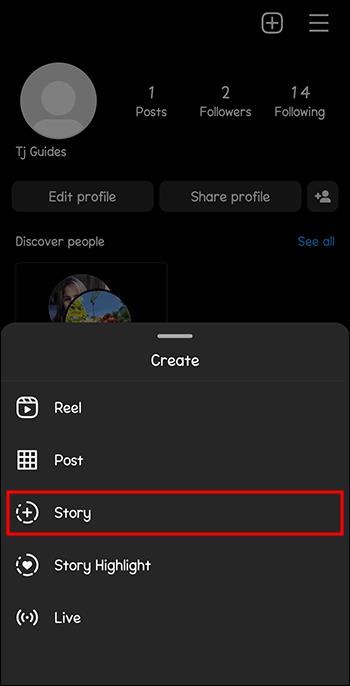
- Na zaslonu za izradu priče idite na dno i prijeđite prstom po opcijama filtra dok ne vidite "zelenu ikonu sa sivom glavom unutra". Kliknite na "Traži" na kraju ako ga ne možete pronaći. Dodirnite povećalo i upišite "Zeleni ekran" u traku za pretraživanje.
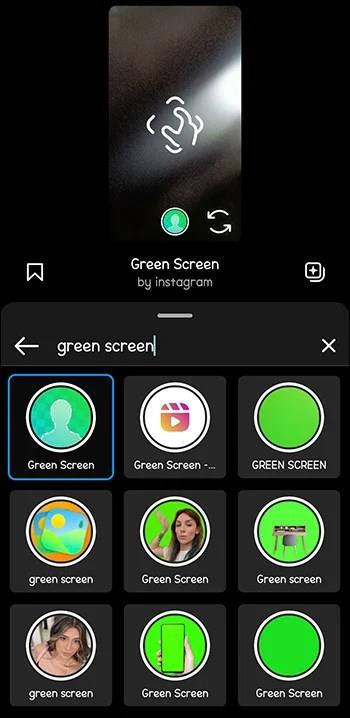
- Odaberite željeni efekt zelenog zaslona i automatski će vaša pozadina biti zelena. Vaše lice će se pojaviti kao izrez.
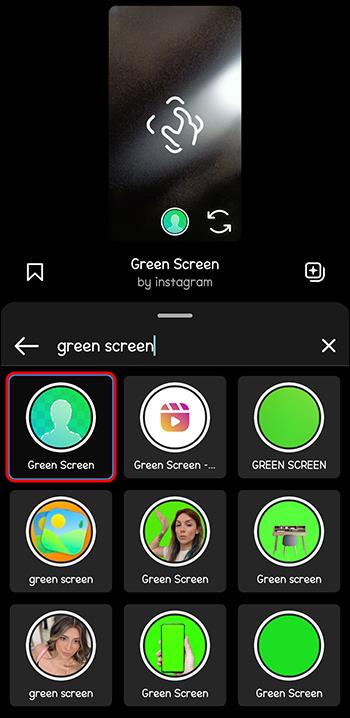
- Odaberite "Dodaj medij". Ovo će vas uputiti na popis kamere, gdje možete odabrati video ili sliku koju želite dodati kao pozadinu.
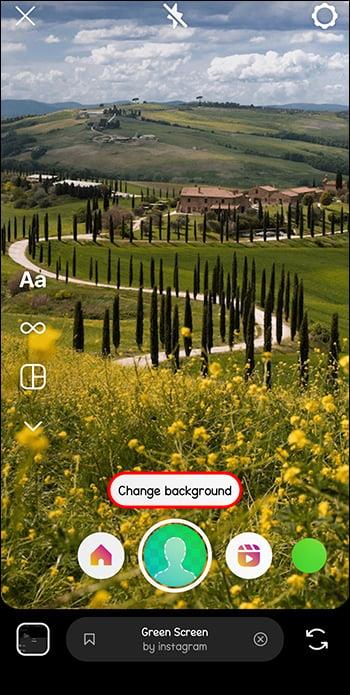
- Sada možete snimiti svoju priču s aktivnom pozadinom. Koristeći gestu skupljanja prstiju, možete pomaknuti svoje lice bilo gdje na zaslonu.
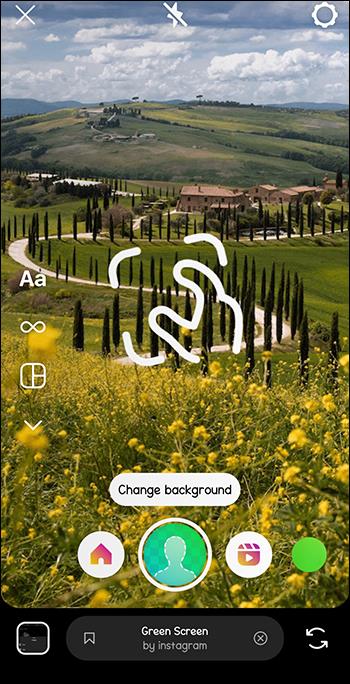
- Kada budete zadovoljni svojom pričom, objavite je.
Neka vaše Instagram priče zablistaju
Ništa ne čini vaš Instagram Story privlačnijim od privlačne pozadine. Dodaje ton i čini ga vizualno privlačnim. To drži vaše sljedbenike zainteresiranima i traže više vašeg sadržaja. Uz gore navedene metode, dodavanje pozadine vašoj Instagram priči više ne mora biti izazovno.
Jeste li ikada dodali pozadinu u Instagram Story? Ako jeste, jeste li upotrijebili neki od savjeta i trikova navedenih u ovom članku? Javite nam u odjeljku za komentare ispod.